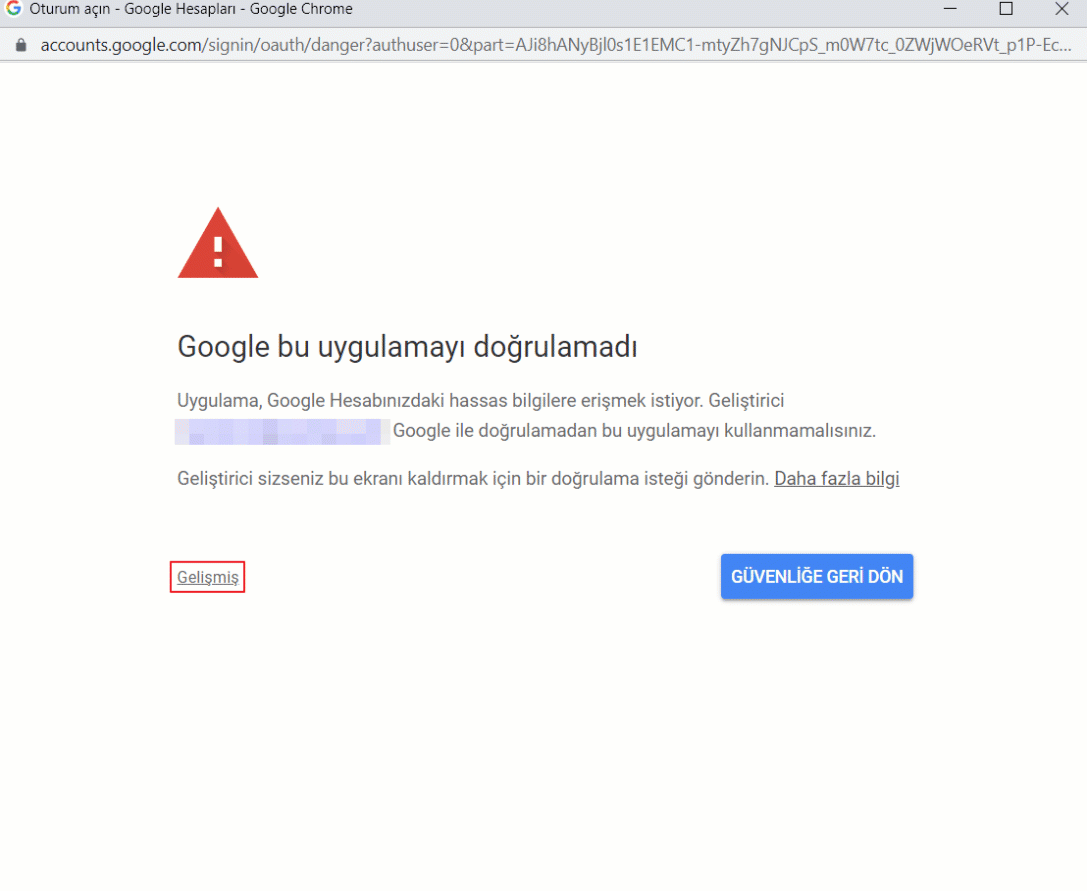Google Drive ile entegrasyon, temsilcilerin şirketin ortak Google Drive hesabındaki veya kendi kişisel hesaplarındaki dosya bağlantılarını birkaç tıklamayla yanıtlara eklemelerine olanak tanır.
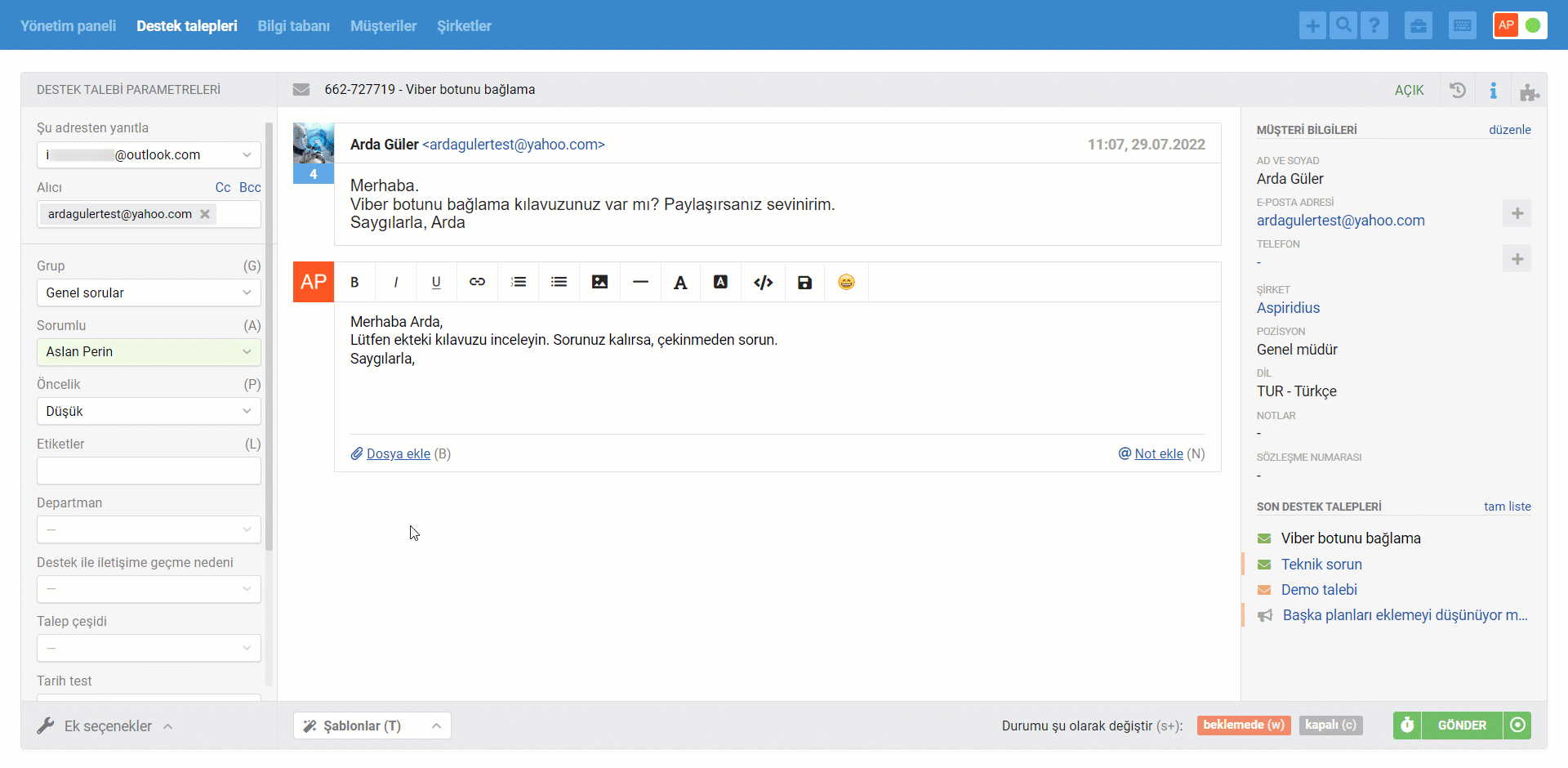
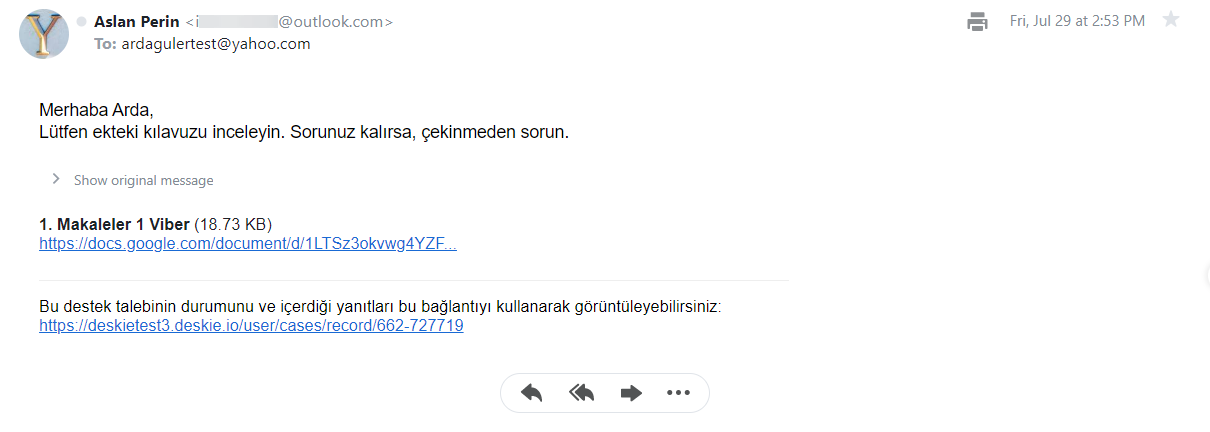
Entegrasyonu etkinleştirmek için Google Developer Console platformunda bir uygulama oluşturun ve Deskie hesabınıza bağlayın.
Tüm temsilcilerin erişebileceği ortak bir Google Drive hesabı bağlama (Google Developer Console platformunda bir uygulama oluşturma)
1. Google hesabınıza giriş yapın, Google Dev Console platformuna geçiş yapın ve yeni bir proje oluşturun.
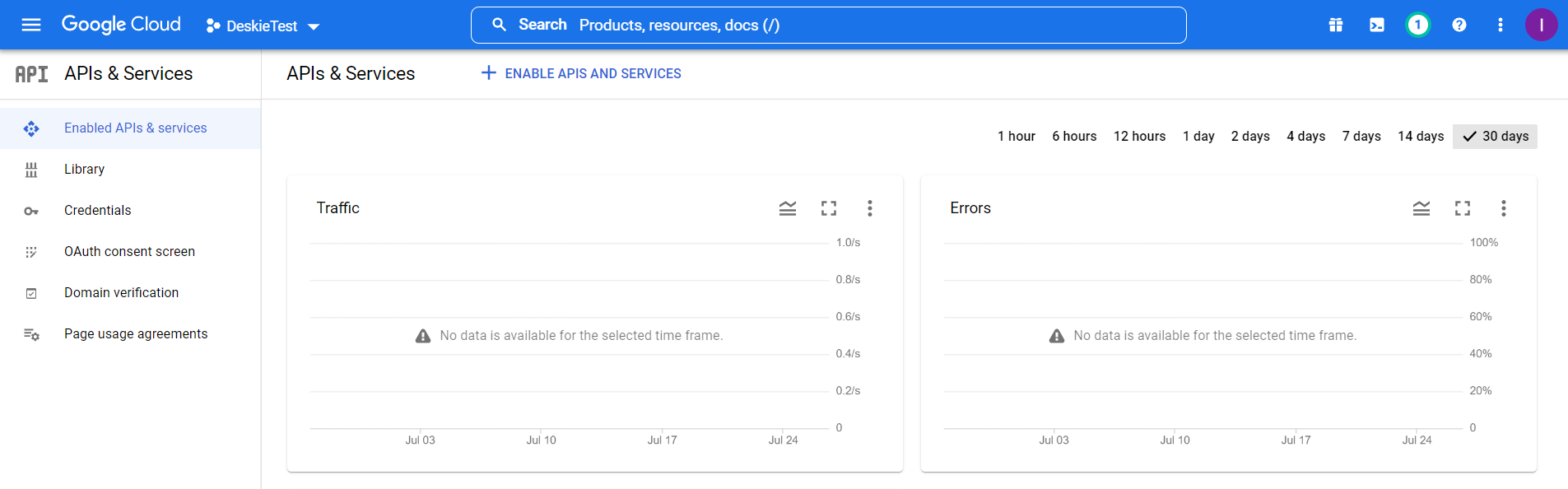
2. "Library" bölümüne geçiş yapın, Google Drive API öğesini bulun ve etkinleştirin.
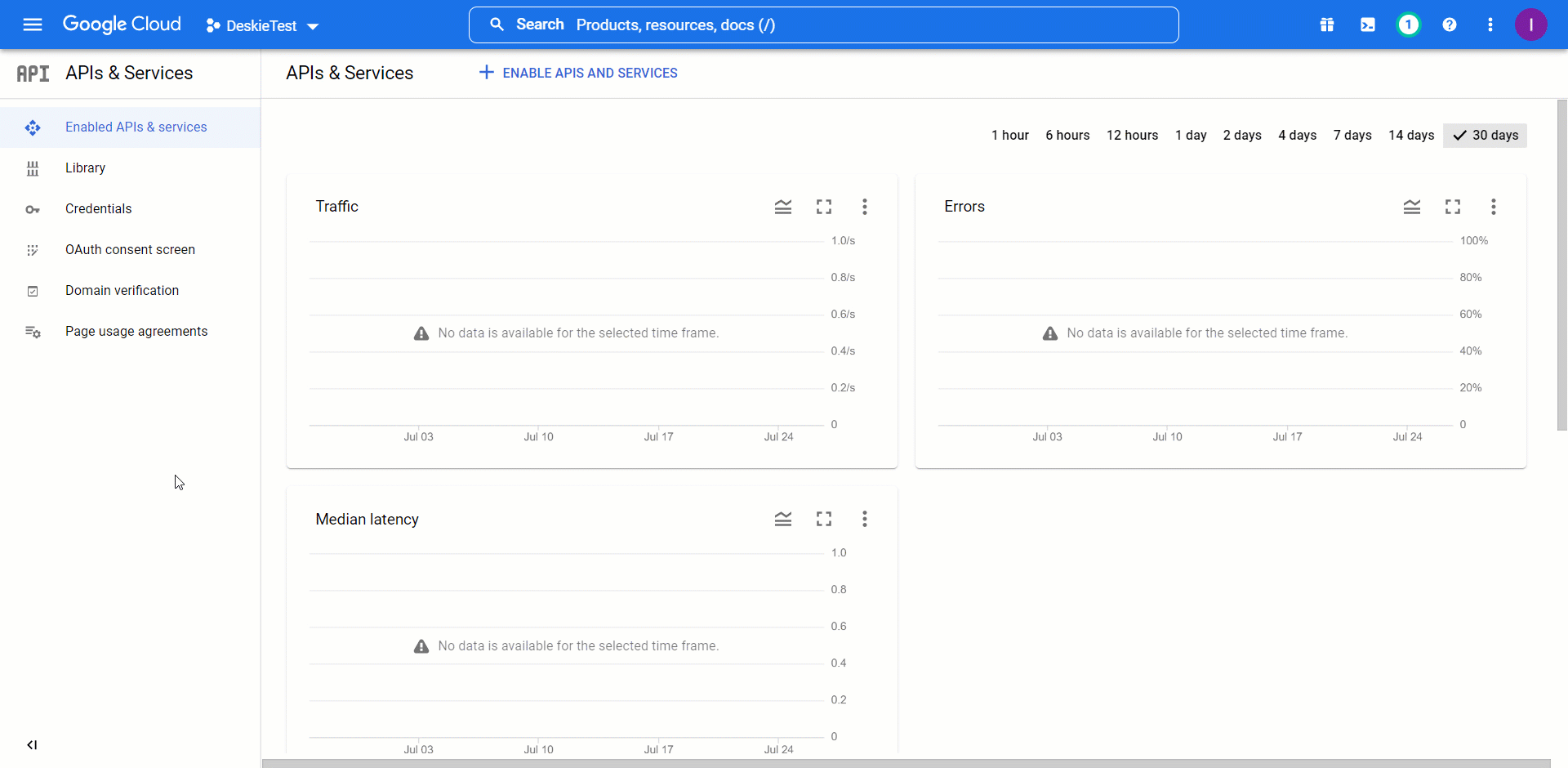
3. Projenizin "Credentials" bölümüne geçiş yapın ve bir API anahtarı oluşturun. API anahtarı oluşturulduğunu ifşa eden pencerede "Edit API key" bağlantısını tıklayın ve "API restrictions" bloğunda "Google Drive API" opsiyonunu seçip değişiklikleri kaydedin. Elde edilen API anahtarını Deskie'deki entegrasyon etkinleştirme formunda belirtin.
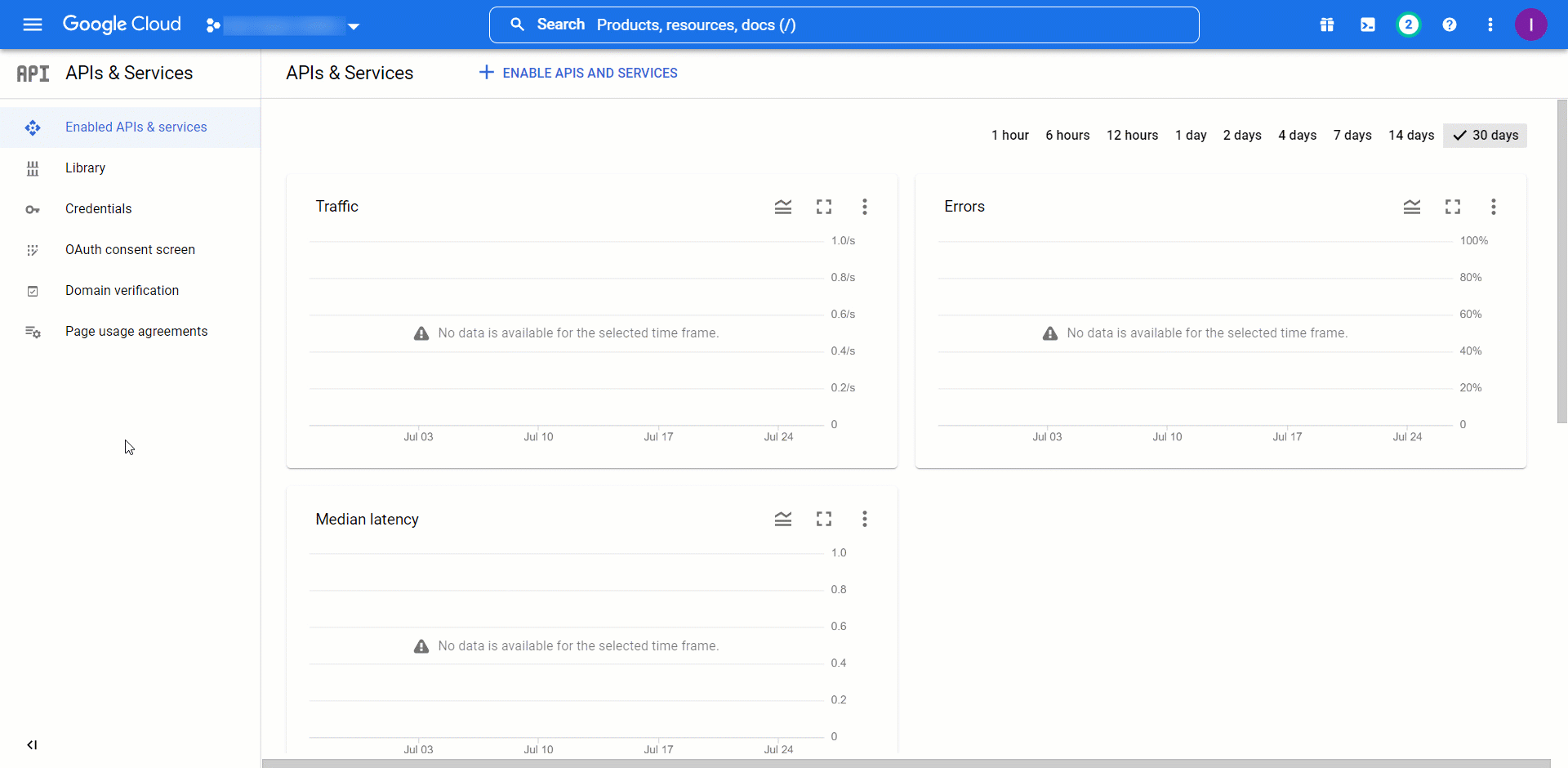
4. "OAuth consent screen" sekmesine geçiş yapın — uygulama adını belirtin — "Authorised domains" bloğunda "deskie.io" alanını yetkilendirin — değişiklikleri kaydedin.
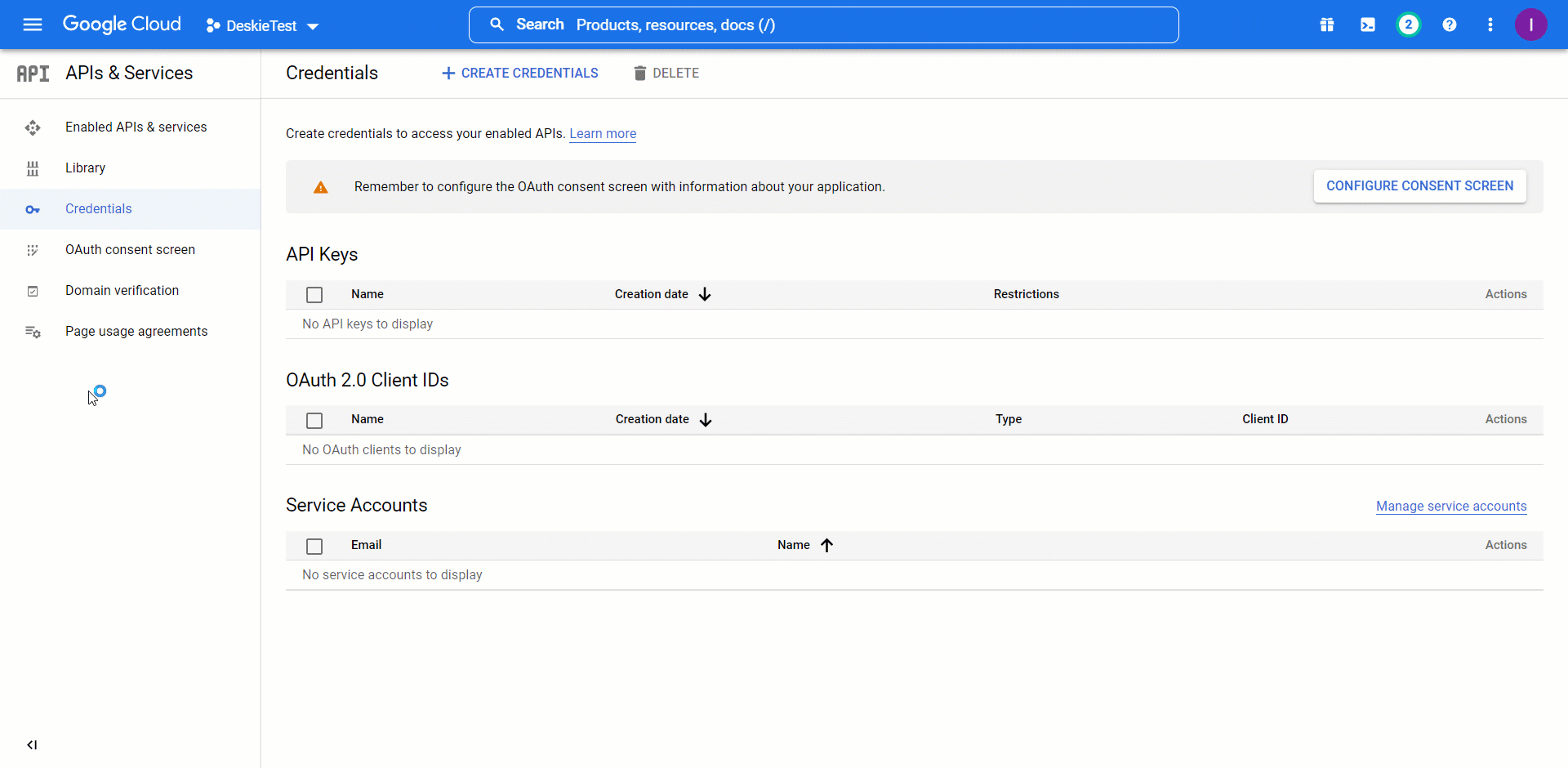
5. Bir "OAuth client ID" oluşturun. "OAuth client ID" oluşturma formunu doldurma sırasında Deskie'deki entegrasyon etkinleştirme formunda yer alan "Yetkilendirilmiş Javascript kökenleri" (Authorized JavaScript origins) ve "Yetkilendirilmiş yönlendirme URI'leri" (Authorized JavaScript origins) değerlerini belirtin. Elde edilen "Client ID" ve "Gizli anahtar" (Client Secret) değerlerini Deskie'deki entegrasyon etkinleştirme formunda belirtin.
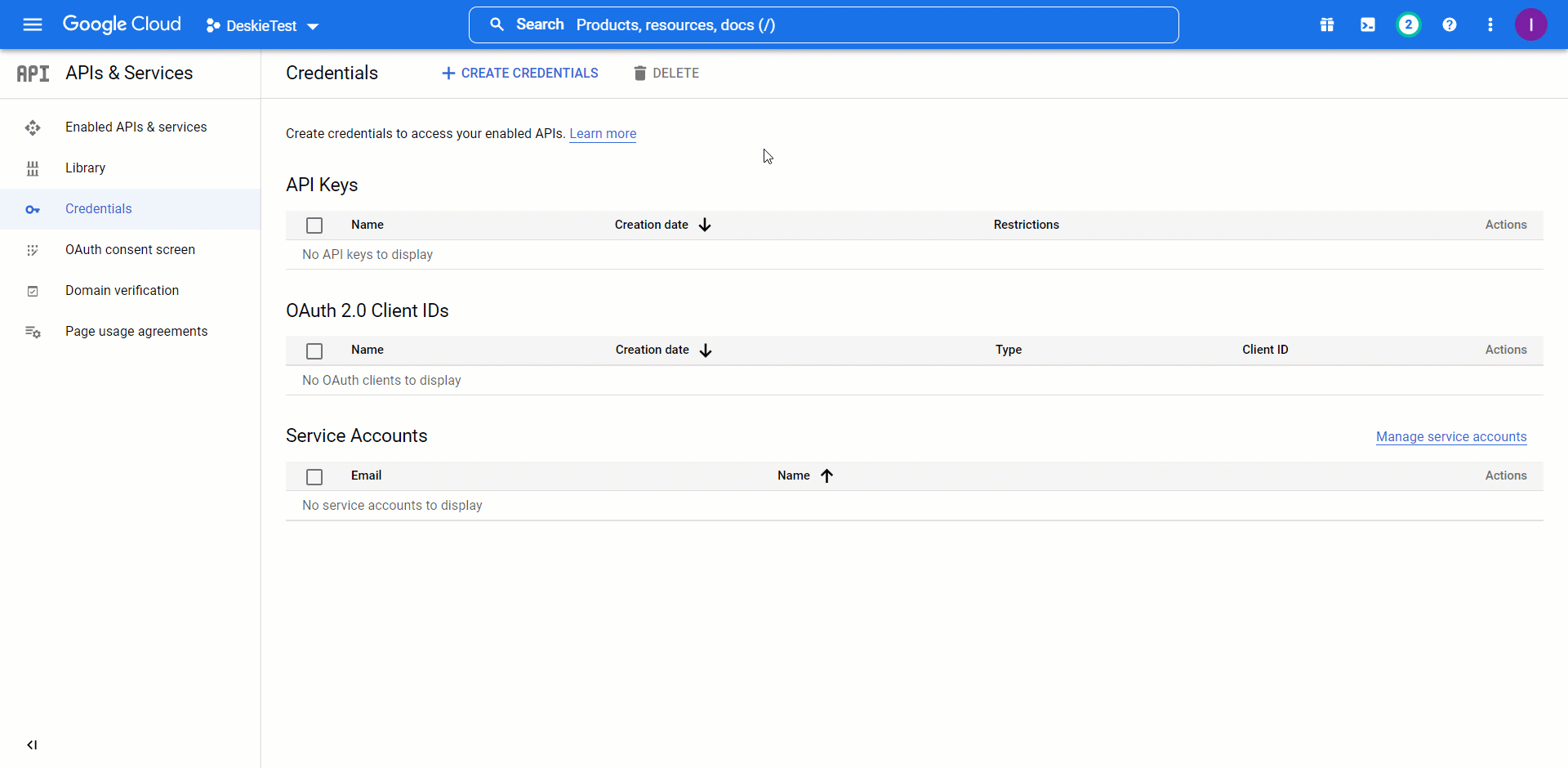
6. Proje ayarlarına gidin, proje numarasını kopyalayın ve Deskie'deki entegrasyon etkinleştirme formunda ilgili alanına yapıştırın. "Bağla" düğmesini tıklayın:
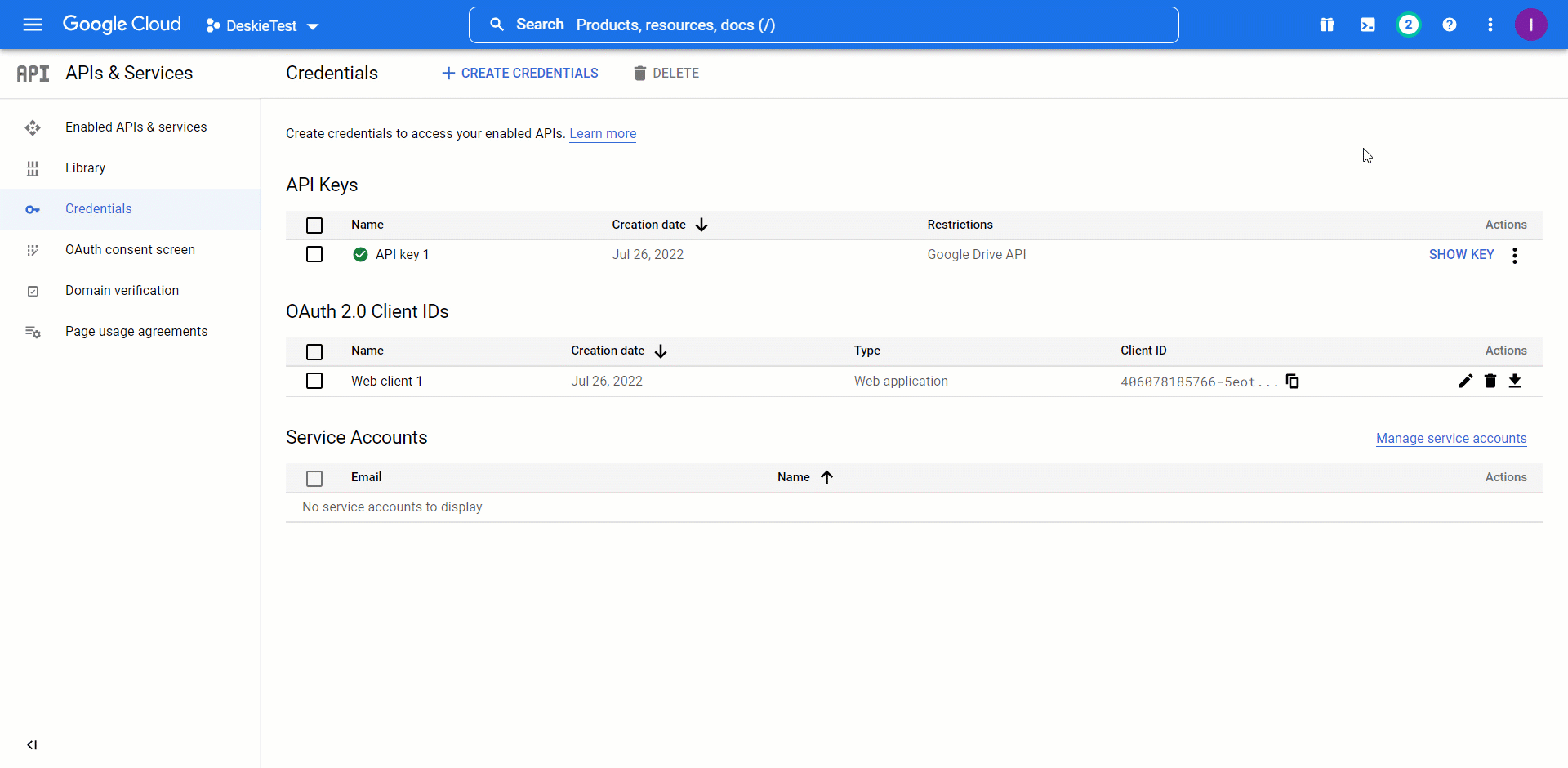
7. Açılan pencerede yetkilendirmeyi gerçekleştirin ve gereken izinleri onaylayın.
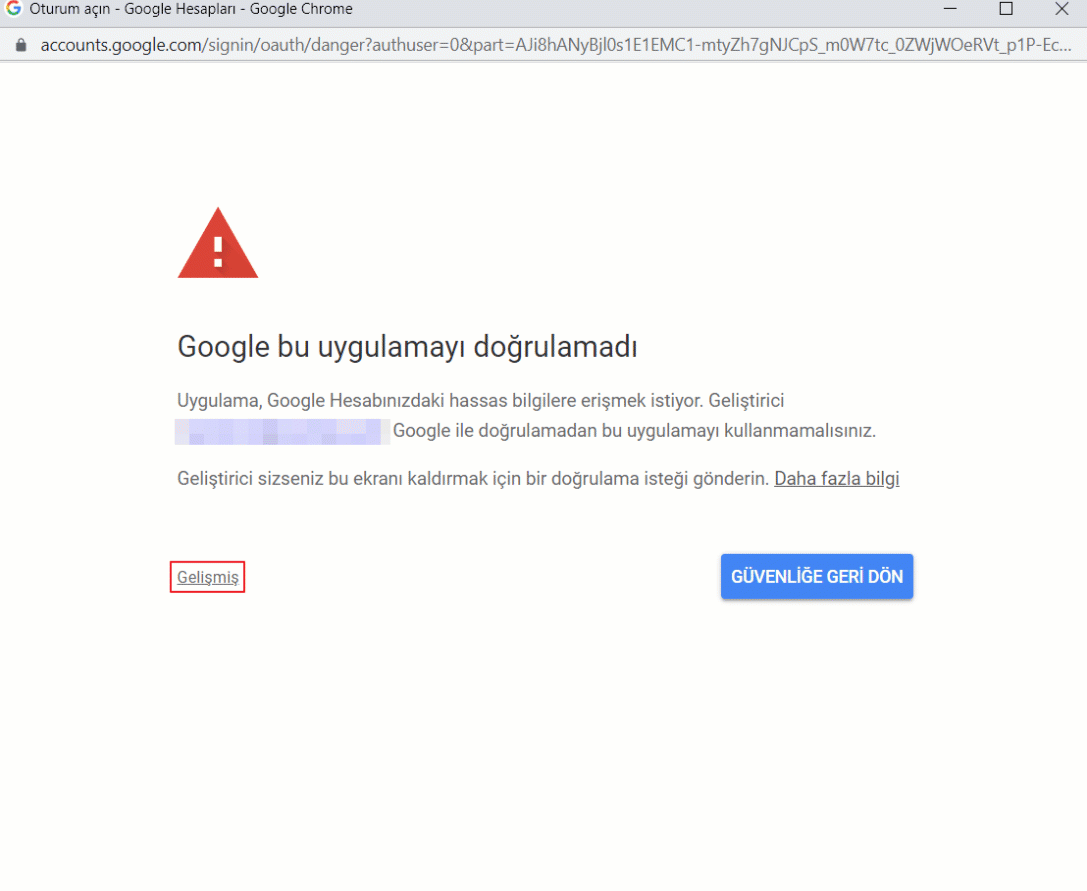
Kişisel Google Drive hesaplarını bağlama (Google Developer Console platformunda bir uygulama oluşturma)
1. Google hesabınıza giriş yapın, Google Dev Console platformuna geçiş yapın ve yeni bir proje oluşturun.
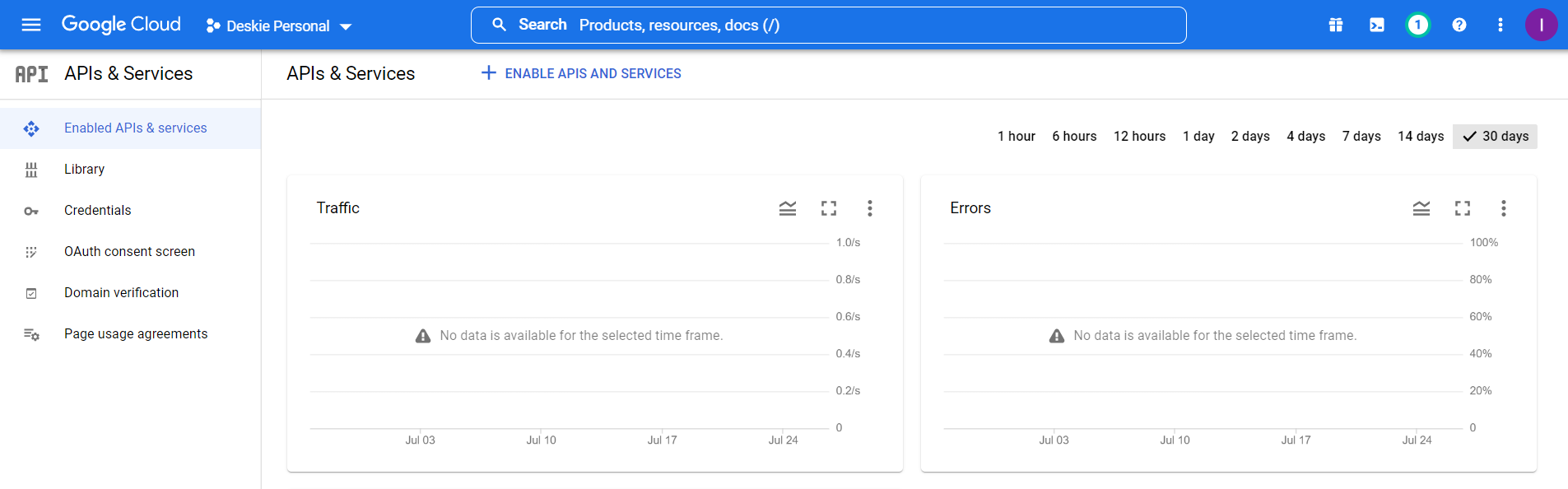
2. "Library" bölümüne geçiş yapın, Google Picker API öğesini bulun ve etkinleştirin.
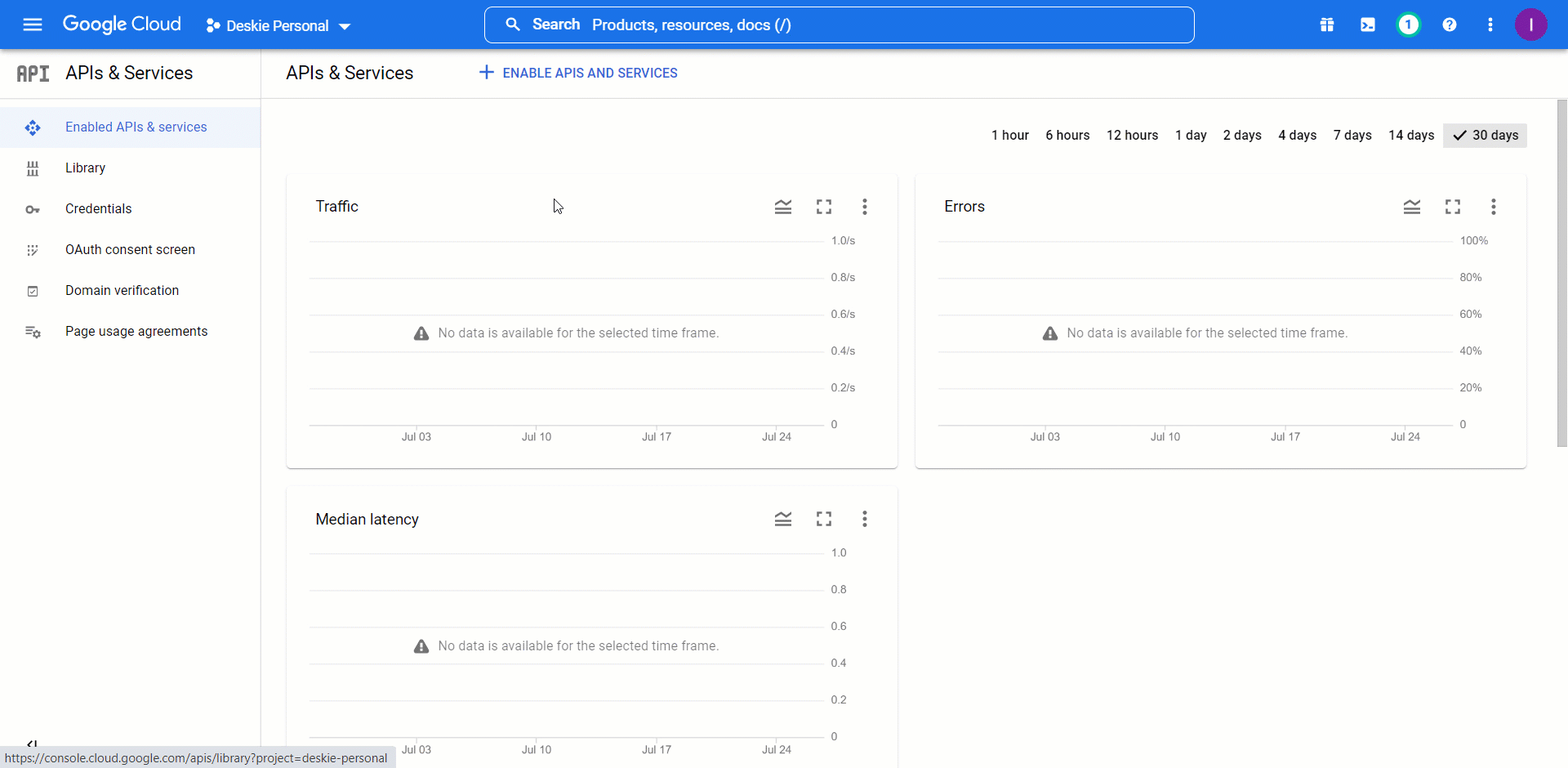
3. Projenizin "Credentials" bölümüne geçiş yapın ve bir API anahtarı oluşturun. API anahtarı oluşturulduğunu ifşa eden pencerede "Edit API key" bağlantısını tıklayın ve "API restrictions" bloğunda "Google Picker API" opsiyonunu seçip değişiklikleri kaydedin. Elde edilen API anahtarını Deskie'deki entegrasyon etkinleştirme formunda belirtin.
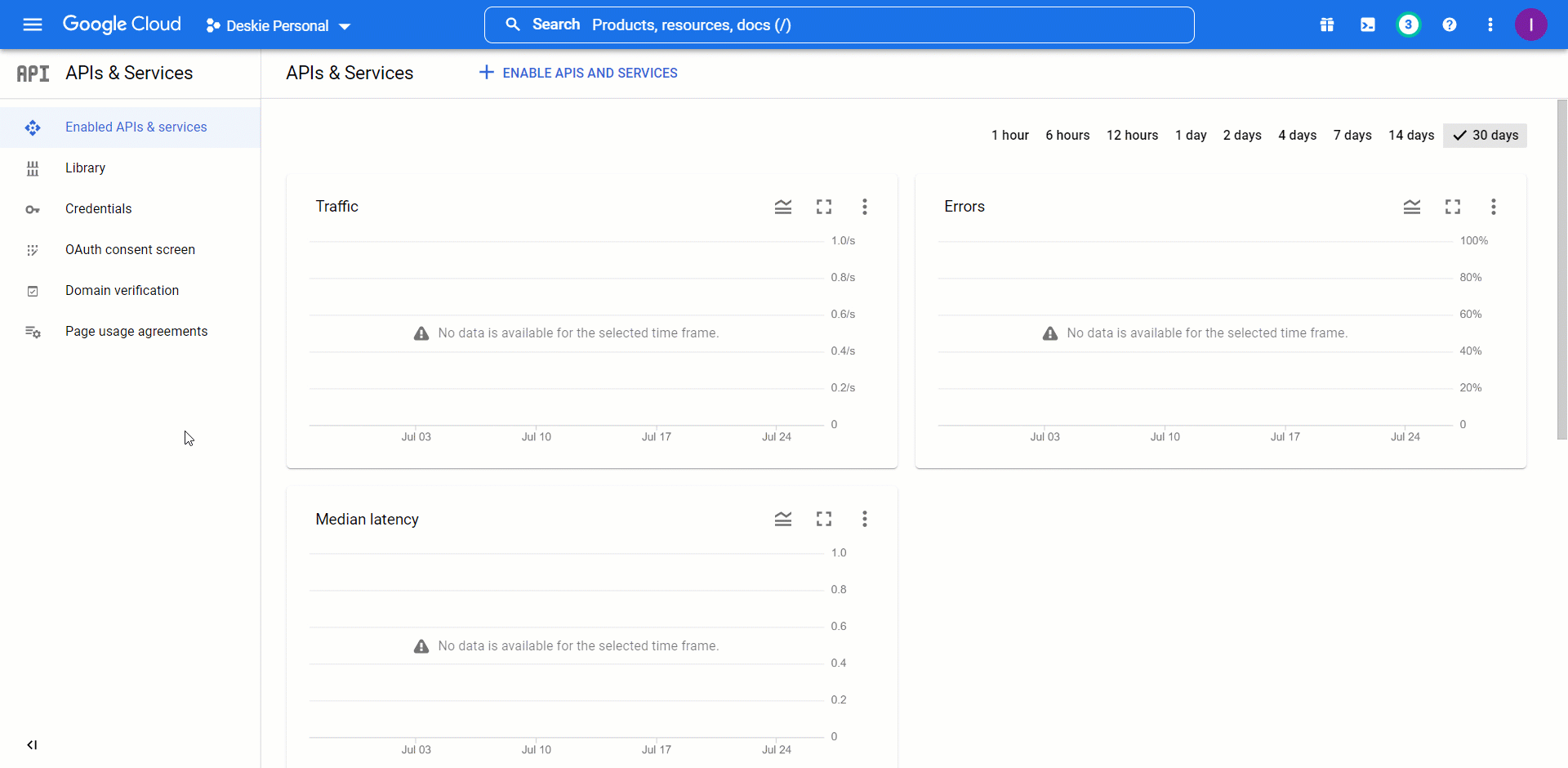
4. "OAuth consent screen" sekmesine geçiş yapın — uygulama adını belirtin — "Authorised domains" bloğunda "deskie.io" alanını yetkilendirin — değişiklikleri kaydedin.
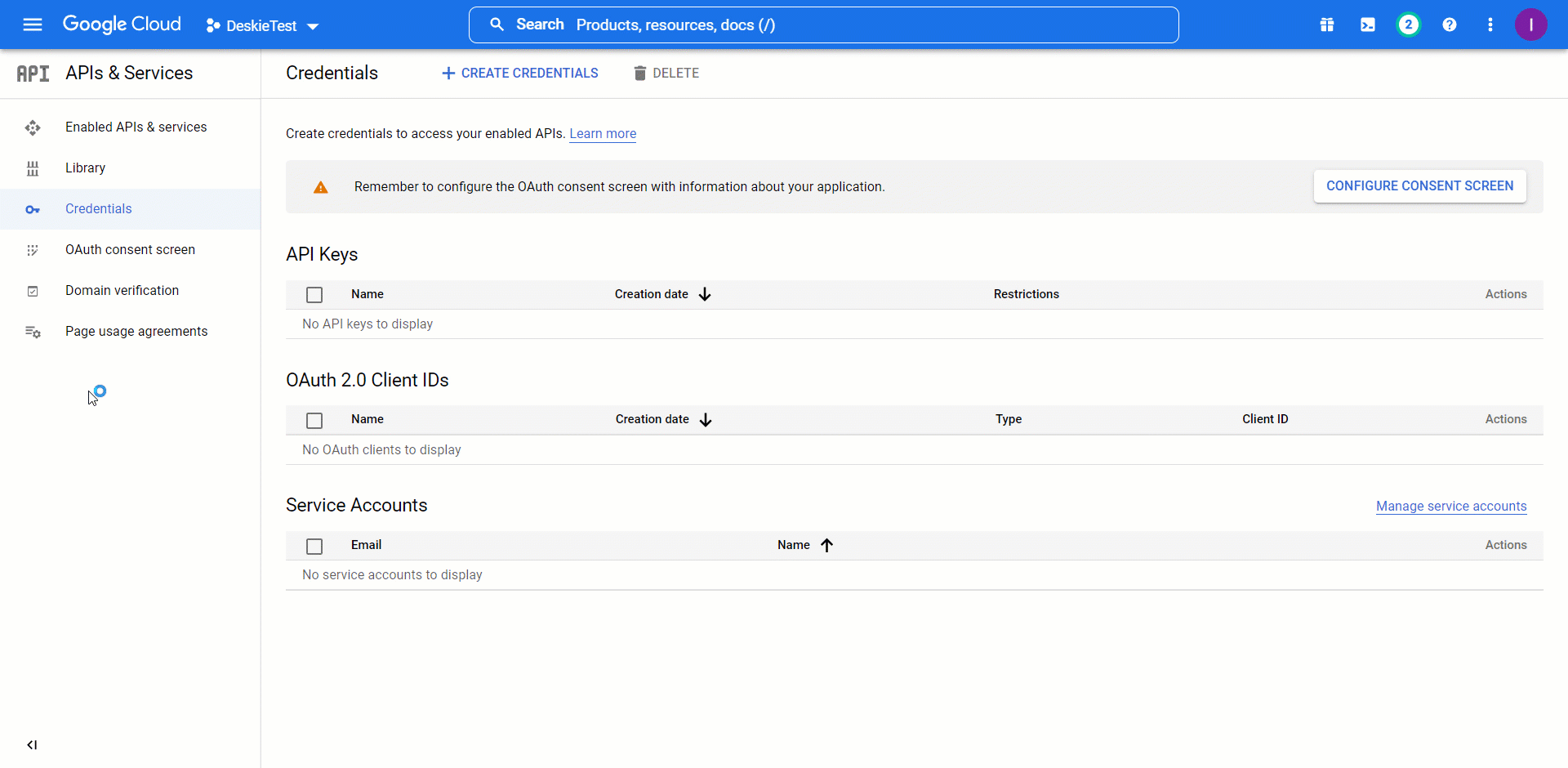
5. Bir "OAuth client ID" oluşturun. "OAuth client ID" oluşturma formunu doldurma sırasında Deskie'deki entegrasyon etkinleştirme formunda yer alan "Yetkilendirilmiş Javascript kökenleri" (Authorized JavaScript origins) ve "Yetkilendirilmiş yönlendirme URI'leri" (Authorized JavaScript origins) değerlerini belirtin. Elde edilen "Client ID" değerini Deskie'deki entegrasyon etkinleştirme formunda belirtin.
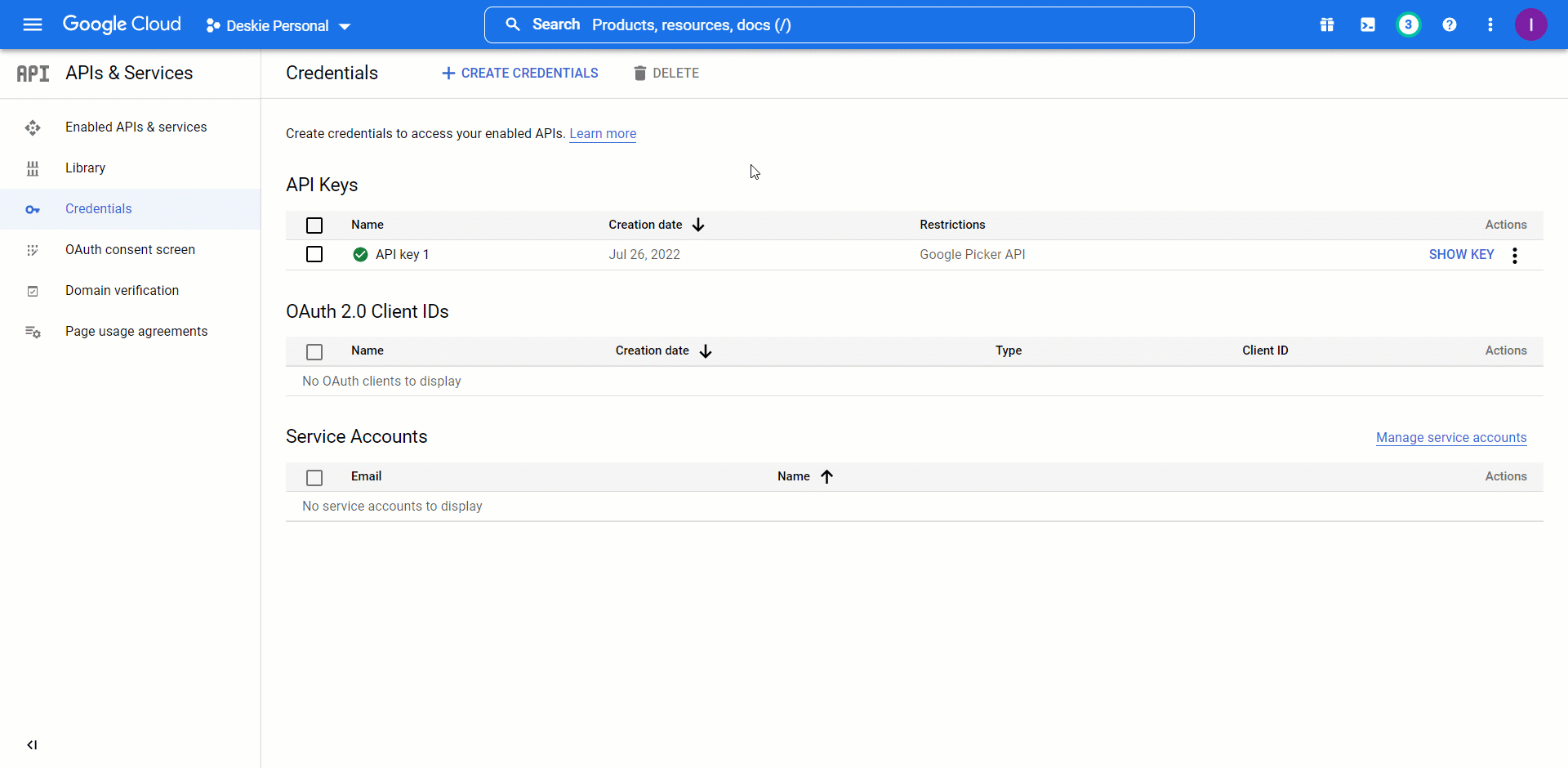
6. Proje ayarlarına gidin, proje numarasını kopyalayın ve Deskie'deki entegrasyon etkinleştirme formunda ilgili alanına yapıştırın. "Bağla" düğmesini tıklayın:
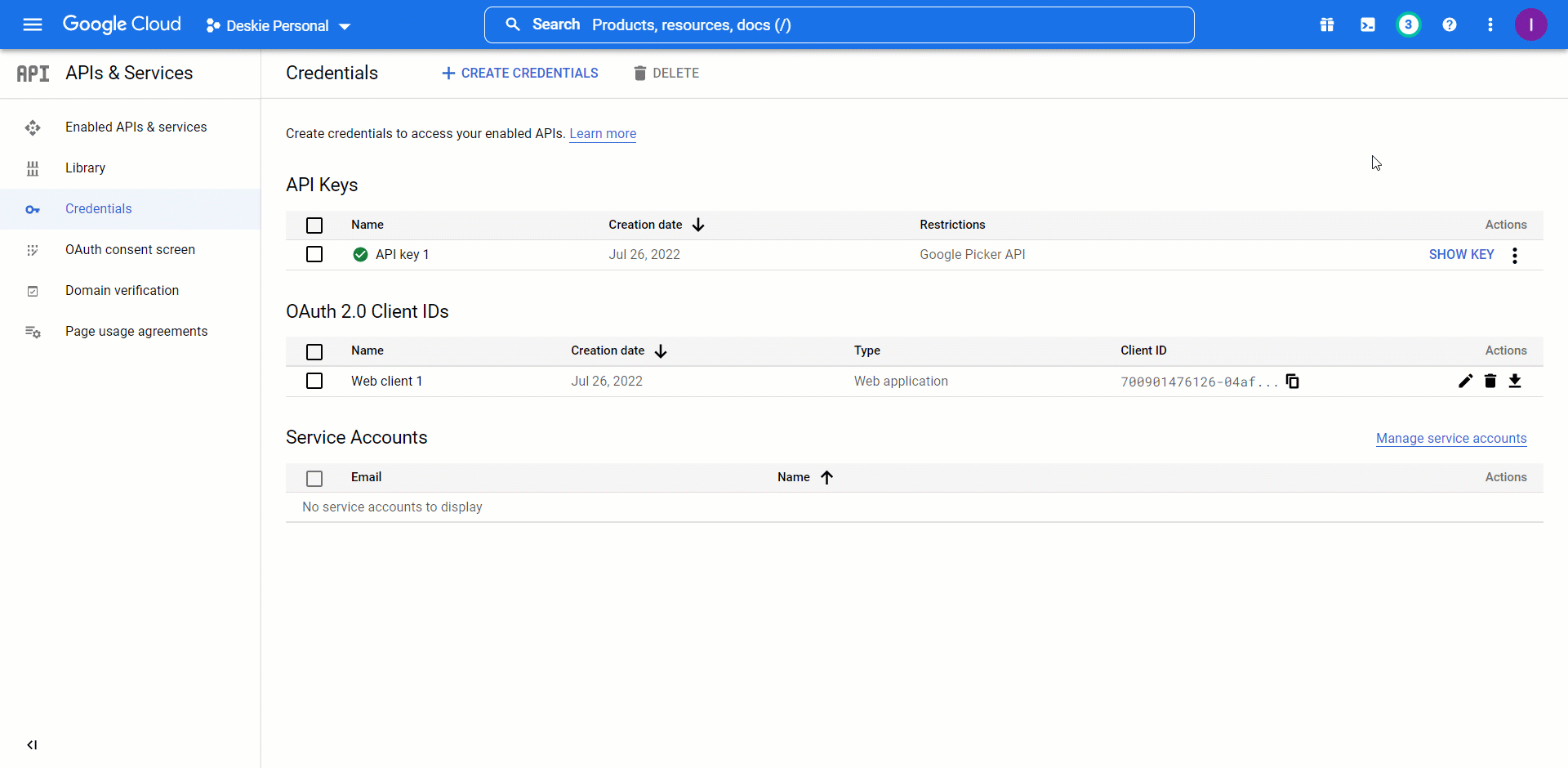
7. Açılan pencerede yetkilendirmeyi gerçekleştirin ve gereken izinleri onaylayın.